
Conţinut
- De ce Fortnite se prăbușește pe Nintendo Switch?
- Depanarea problemei de blocare Fortnite pe Nintendo Switch
- Lecturi sugerate:
- Obțineți ajutor de la noi.
Dacă sunteți un jucător Fortnite și ați experimentat recent că jocul se prăbușește constant pe Nintendo Switch, se poate datora unor probleme minore sau a unor probleme mai grave. În acest articol, vă vom arăta cum să remediați cu ușurință problemele de blocare pentru acest joc.
De ce Fortnite se prăbușește pe Nintendo Switch?
Nu există un singur motiv pentru care Fortnite ar putea prăbuși pe o platformă dată, în cazul nostru aici, Switch. Mai jos sunt câțiva dintre factorii comuni care ar putea determina închiderea neașteptată a jocului.
Eroare de joc neașteptată.
Orice joc poate întâlni erori sau erori care uneori nu sunt anticipate de dezvoltatori. La rândul său, acest lucru poate provoca probleme, cum ar fi blocarea. Până acum, versiunea Switch a Fortnite are doar bug-uri minime, așa că, dacă jocul tău continuă să te prăbușească până acum, încearcă să repornești consola și să vezi dacă asta te va ajuta.
Dacă nu se schimbă nimic după o repornire, problema este probabil cauzată de altceva.
Probleme de conexiune sau de server.
Întreruperile, întreținerea planificată sau neplanificată pot uneori întrerupe jocul, provocând blocarea acestuia. Unii utilizatori pot încărca jocul în meniul principal, dar după ce s-au conectat inițial la o sesiune multiplayer, Fortnite poate renunța brusc sau se poate bloca.
Acest scenariu, deși rar, se întâmplă din când în când. Dacă consola dvs. nu are o problemă la încărcarea Fortnite și aderarea la o sesiune online, dar problema începe la mijlocul jocului dvs., aceasta se poate datora unei probleme de server.
În unele cazuri, o problemă cu propria rețea locală poate provoca, de asemenea, blocarea jocului, spuneți dacă viteza internetului este lentă sau dacă conexiunea continuă să se deconecteze.
Problema firmware-ului Nintendo Switch.
Nintendo Switch este o platformă de jocuri minunată, dar firmware-ul său nu este perfect. Uneori, noile versiuni de firmware pot crea un conflict cu jocurile, provocându-le blocarea. Dacă Fortnite a început să se blocheze după ce ați instalat o actualizare de sistem pentru consolă, este posibil să aveți la îndemână o eroare de firmware.
Problemele datorate problemelor de codare a firmware-ului sunt rezolvate de patch-uri, deci este posibil să trebuiască să așteptați o altă actualizare pentru a remedia ceea ce se întâmplă.
Jocul salvat este corupt.
În unele cazuri rare, Fortnite poate întâmpina o eroare din cauza datelor de joc corupte. În funcție de problemă, detectarea și ștergerea datelor corupte folosind mecanismul de remediere a erorilor consolei poate ajuta. Dacă nu, este posibil să trebuiască să readuceți firmware-ul la valorile implicite făcând o resetare din fabrică.
Depanarea problemei de blocare Fortnite pe Nintendo Switch
Va trebui să faceți un set de pași de depanare pentru a remedia această problemă.
- Verificați dacă există probleme cu serverul.
Înainte de a depana comutatorul, asigurați-vă că verificați dacă există probleme legate de server care ar putea afecta jocul chiar acum.
Încercați să verificați pagina oficială Fortnite Twitter pentru actualizări live și știri pentru erori recente cunoscute.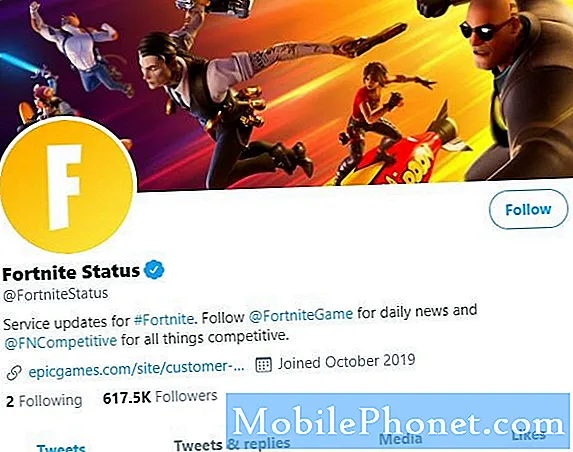
- Reporniți Nintendo Switch.
Reîmprospătarea sistemului prin repornire este de obicei eficientă în remedierea erorilor minore. Pentru a opri consola, trebuie doar să țineți apăsat butonul de pornire timp de aproximativ 3 secunde. După ce apar opțiunile de alimentare, selectați Oprire. Porniți din nou consola și verificați dacă există o problemă.
Alternativ, puteți forța repornirea consolei ținând apăsat butonul de pornire timp de aproximativ 12 secunde. Acest lucru este util dacă comutatorul nu răspunde sau nu răspunde la nicio intrare.
- Instalați actualizări de joc și sistem.
Menținerea actualizată a jocurilor și firmware-ului dvs. Switch este uneori singura modalitate de a remedia erorile cunoscute. Switch-ul este setat să actualizeze sistemul în mod implicit, deci tot ce trebuie să faceți este să vă asigurați că instalați noi versiuni de jocuri și sisteme pe măsură ce apar.
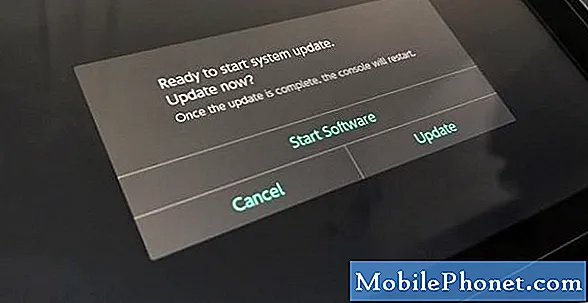
- Reîmprospătați memoria cache a sistemului de consolă.
Un cache de sistem defect poate uneori să interfereze cu unele jocuri și să le determine să renunțe la întâmplare. Dacă Fortnite încă se prăbușește în acest moment, reîmprospătați memoria cache a sistemului cu acești pași:
-Accesați meniul Acasă.
-Selectați Setări sistem.
-Selectați Sistem.
-Selectați Opțiuni de formatare.
-Selectați Ștergeți memoria cache.
–Selectați utilizatorul pentru care doriți să ștergeți memoria cache și urmați instrucțiunile.
–Reporniți Nintendo Switch și verificați dacă există o problemă.
- Ștergeți datele de joc corupte.
Alteori, unele alte date pot face ca aplicațiile sau jocurile să nu mai funcționeze normal. Puteți spune consolei să scaneze eventualele date corupte din sistem urmând acești pași:
-Accesați meniul Acasă.
-Selectați Setări sistem.
-Defilați opțiunile din stânga și selectați Gestionarea datelor.
-În partea dreaptă, selectați Gestionare software.
-Atunci, selectați software-ul pe care doriți să îl verificați.
-Selectați Verificare date corupte.
- Reinstalați Fortnite.
Uneori, ștergerea jocului și reinstalarea acestuia ulterior remediază problemele de blocare. Asigurați-vă că încercați această soluție dacă Fortnite continuă să renunțe de la sine. Iată pașii pentru ștergerea unui joc:
- Evidențiați jocul pe care doriți să îl ștergeți pe ecranul de pornire al Nintendo Switch.
-Apăsați butonul + din dreapta Joy-Con pentru a deschide meniul Opțiuni.
-Selectați Gestionare software din meniul din stânga.
-Selectați jocul.
-Selectați Gestionare software.
-Selectați Ștergeți software-ul.
-Selectați Ștergeți din nou când vi se solicită confirmarea.
După ce ați terminat dezinstalarea, puteți descărca din nou Fortnite de pe site-ul Nintendo.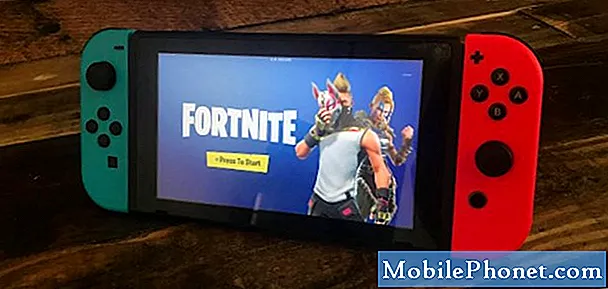
Resetare din fabrică.
Dacă niciuna dintre soluțiile de mai sus nu vă ajută, ar trebui să încercați să readuceți setările firmware ale consolei la valorile implicite. Resetarea din fabrică a Nintendo Switch este o soluție drastică și ar trebui să fie doar o ultimă opțiune. După această resetare, va trebui să vă reconfigurați din nou consola și să vă descărcați din nou jocurile și aplicațiile.
Lecturi sugerate:
- Ce trebuie să faceți dacă GTA 5 nu se va încărca sau continuă să se blocheze | PS4
- Cum se remediază o problemă de avarie Civ 6 (Civilization 6) pe Nintendo Switch
- Cum să remediați Borderlands 3 Multiplayer nu se va conecta | Xbox One
- Cum se remediază problema Battlefield 5 Crashing pe Xbox One
Obțineți ajutor de la noi.
Aveți probleme cu telefonul dvs.? Nu ezitați să ne contactați folosind acest formular. Vom încerca să vă ajutăm. De asemenea, creăm videoclipuri pentru cei care doresc să urmeze instrucțiunile vizuale. Accesați canalul nostru TheDroidGuy Youtube pentru depanare.


